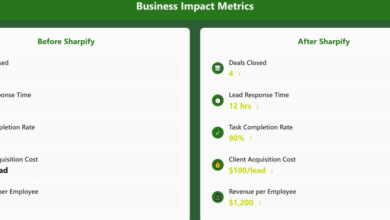7 Configuración de Samsung Galaxy S25 que debe cambiar lo antes posible
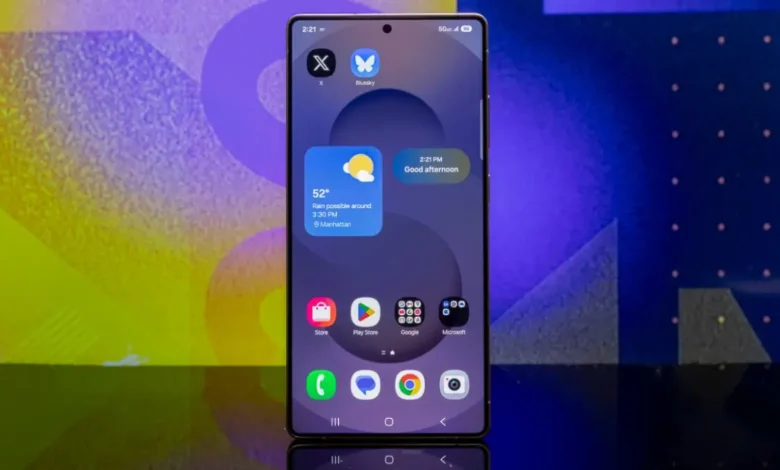
Entonces, acabas de recogerte un Samsung Galaxy S25. ¡Felicidades! La serie está dominando las listas de los mejores teléfonos Android de 2025 (hasta ahora), y eso incluye el recién lanzado Galaxy S25 Edgeque es sorprendentemente decente. En cualquier caso, lees el titular, y todos sabemos por qué estás aquí, y eso es para obtener algunos consejos y trucos para configurar tu nuevo teléfono.
En general, la configuración del teléfono es personal. Tienes Tus aplicaciones y Potencialmente incluso juegosjunto con tu fondo de pantalla favorito y Probablemente algunos dispositivos Bluetooth para configurar. Sin embargo, los teléfonos están configurados para tirar todo lo que puedan en la cara lo más rápido posible para mostrar todas sus características interesantes. Muchos de ellos son innecesarios para el uso diario, y probablemente no los necesite.
Entonces, a continuación se encuentran las cosas más cruciales que hice cuando configuré mi Galaxy S25 Ultra. Con suerte, te ayudan tanto como me ayudaron. En su mayor parte, tomar estos pasos no hará mucho para la duración de la batería o el rendimiento. Lo que harán es liberar algo de espacio de almacenamiento, deshacerse de las cosas que no desea obstruir sus pantallas y mantener las cosas limpias.
Personalizar o deshabilitar ahora breve
El breve ahora no está listo para el horario estelar.
Crédito: Joe Hindy / Mashable
Ahora breve es una buena idea, pero su ejecución aún no está allí. Es una característica de IA que toma cosas como sus medios, los gustos deportivos, las direcciones de Google Maps, Samsung Health y otra información y crea informes que le brindan una visión general del día. La característica es polarizador, ya que puede ser súper útil o simplemente en el camino.
Toda la información posible que ahora breve puede mostrar está habilitada de forma predeterminada, por lo que es probable que desee al menos personalizarla, o es posible que desee apagarla por completo. La buena noticia es que hacer cualquiera de los dos lleva al mismo lugar. Aquí está cómo encontrar ahora breve en su Galaxy S25.
-
Abra el menú Configuración
-
Encontrar el Pantalla de bloqueo y AOD sección y haga clic en ella
-
Grifo Ahora bar
-
Para deshabilitar ahora breve, alterne el Ahora breve poner en marcha
Esta configuración también controla las notificaciones en vivo, que es algo que dejé porque recibo grandes y hermosas notificaciones cuando hay un juego de Cleveland Guardians a punto de comenzar. Si desea personalizarlos, y le recomiendo que lo haga, debe hacerlo mientras esté aquí.
Desinstale su bloatware

Siempre puede agregar las aplicaciones nuevamente más tarde.
Crédito: Joe Hindy / Mashable
Este proceso ha sido bastante simple por un tiempo, pero la gente todavía está un poco asustada por probarlo. La buena noticia es que no puede desinstalar nada que rompa su teléfono, y si comete un error, siempre puede volver a descargar la aplicación en la tienda Google Play o en la tienda Galaxy de Samsung. ¿Sentirse mejor? Genial, vamos a hacerlo.
Para encontrar una lista de todas sus aplicaciones, haga lo siguiente:
Se reunirá con una lista de todas las aplicaciones instaladas en su teléfono. Explore la lista y cuando encuentre una aplicación que no desee, toquela. Cuando aparezca la siguiente pantalla, haga clic en el Desinstalar botón con el icono de basura y confirmar. La aplicación desaparecerá de su teléfono. Algunas aplicaciones pueden tener un Desactivar Botón en su lugar que realiza principalmente la misma función. Todavía desaparecerá del cajón de su aplicación.
Alternativamente, siempre puede abrir el cajón de su aplicación, presionar a largo plazo cualquier aplicación que no desee y hacer clic en el botón Desinstalar o deshabilitar allí también. Esto es más fácil de llegar que la versión del menú Configuración, pero ergonómicamente, el método del menú de configuración es más agradable.
Velocidad de luz mashable
Crea fondos de pantalla personalizados con AI

¿Se pregunta cómo deshabilitar Galaxy Ai?
Crédito: Joe Hindy / Mashable
Aquí hay una característica ordenada hecha posible por Galaxy AI. Puede crear fondos de pantalla personalizados para su nuevo fondo de teléfono inteligente. Aquí le mostramos cómo hacerlo:
-
Long presione un espacio en blanco en la pantalla de inicio y seleccione Papel tapiz y estilo
-
Desde allí, seleccione Cambiar fondos de pantalla y luego Crear con AI
-
Finalmente, seleccione el Generativo opción
Una vez allí, puede seleccionar una plantilla y luego cambiar algunas de las palabras clave para generar diferentes imágenes según sus preferencias. No es tan genial como Generadores de imágenes de IA en toda reglapero puedes obtener algunos fondos de pantalla geniales de esta manera de forma gratuita.
Personaliza el cajón de tu aplicación

Este simple cambio hace que su experiencia de todos los días sea mejor.
Crédito: Joe Hindy / Mashable
Hablando de su cajón de aplicaciones, muchas personas no saben cómo usar el cajón de aplicaciones de Samsung, por lo que le daremos una cartilla rápida al respecto. Aquí hay algunas pequeñas opciones ocultas que pueden mejorar su experiencia, o al menos más predecible. Comencemos con la clasificación. Puede tener el cajón de aplicaciones configurado en un pedido personalizado o ordenarlo alfabéticamente. Aquí le mostramos cómo ver o cambiar eso.
-
Desde la pantalla de inicio, abra el cajón de la aplicación
-
Haga clic en el Botón de menú de 3 puntos En la esquina inferior derecha
-
Grifo Clasificar
-
Seleccionar Pedido personalizado o Orden alfabético.
Ahora que está hecho, veamos otras configuraciones. Una cosa que he notado que molesta a muchas personas, incluido yo, es cuando instalo una nueva aplicación y se agrega automáticamente a mi pantalla de inicio. Entonces, solucionemos eso.
-
Desde la pantalla de inicio, abra el cajón de la aplicación
-
Haga clic en el Botón de menú de 3 puntos de nuevo
-
Esta vez, haga clic Ajustes
-
Encontrar el Agregue nuevas aplicaciones a la pantalla de inicio selección y alternarlo
-
Nota, las nuevas aplicaciones aún aparecen en el cajón de la aplicación, pero ya no se agregarán automáticamente a la pantalla de inicio
Mientras esté allí, puede personalizar aún más el cajón de aplicaciones cambiando los tamaños de iconos, los tamaños de la cuadrícula y más. Incluso puede cambiarlo a donde no tiene cajón de aplicaciones y todas las aplicaciones aparecen en sus pantallas de inicio al iPhone. Eche un vistazo por ahí y establezca las cosas en sus especificaciones.
Prueba el modo de rendimiento de la luz

El rendimiento de la línea de base puede ser exagerado para la mayoría de los usuarios.
Crédito: Joe Hindy / Mashable
El Galaxy S25 es una potencia, y para los jugadores, eso es genial. Sin embargo, puede ser un poco mucho si todo lo que haces es atascar a la música o desplazar a las redes sociales. Esto no es algo que personalmente hago, pero si no juegas juegos móviles o haces nada intenso como la edición de video, puedes exprimir una duración adicional de la batería de tu teléfono con una configuración.
Aquí le mostramos cómo habilitarlo:
Mientras esté en esa parte de la configuración, debe tener en cuenta el Modo de mantenimiento opción. Si alguna vez necesita reparar su Galaxy S25, puede ponerlo en modo de mantenimiento. Esto ocultará sus fotos, mensajes, cuentas y aplicaciones de la tecnología para que no puedan examinar sus datos.
Habilitar o deshabilitar las características de AI de Galaxy

Aprenda a deshabilitar Galaxy AI en su teléfono inteligente S25.
Crédito: Joe Hindy / Mashable
Sí, mucha gente se refiere a Galaxy Ai como un truco. Sin embargo, es una parte del teléfono que pagó, por lo que también podría probarlo.
Puede encontrar casi todas las funciones de Galaxy AI en el menú Configuración en la sección Galaxy AI. No solo puede marcar las funciones en su tiempo libre, sino que cada sección le muestra cómo funciona cada configuración de Galaxy AI en caso de que desee probarlo. Sin embargo, recomendamos mantener habilitado la función de traducción en vivo, ya que es realmente increíble.
Personaliza tu botón de encendido

Personalmente, recomiendo usar tu linterna.
Crédito: Joe Hindy / Mashable
Esta es una característica increíble y una de las primeras cosas que hice en mi Samsung Galaxy S25 Ultra. Ir a la configuración, entonces Características avanzadas> botón lateral. Puede ajustar la funcionalidad de doble presión y larga presión. Personalmente, voy con una linterna para una doble prensa. Si usa un asistente digital como Google o Bixby, puede dejar a largo plazo como está. Si no lo hace, puede cambiarlo para mencionar el menú de encendido si lo desea.
No deshabilite Ram más
Puede ver a un grupo de personas en Reddit sugerir esto. No lo hagas. Para empezar, Ram Plus (o funcionalidad como esta) ha estado en Android durante años. En segundo lugar, incluso si lo apagas, el El sistema operativo todavía lo usa de todos modos. Para obtener los mejores resultados, el consenso general es establecer RAM más en la mitad de su total de RAM. Para la mayoría de los propietarios de Galaxy S25, eso es 6 GB.
Puede encontrar la configuración de Ram Plus en Configuración> Memoria del dispositivo> Memoria.

Crédito: Joe Hindy / Mashable
Hay toneladas de otras formas de personalizar su teléfono, pero la mayoría de ellas incluyen elegir cosas como teclados, fondos de pantalla, aplicaciones y otras cosas similares, donde no hay una respuesta fácil para ninguna persona. A algunas personas les gusta el teclado de Samsung, mientras que otras prefieren Gboard, y otras prefieren SwiftKey. Sin embargo, los consejos y trucos anteriores deberían ayudar a la mayoría de las personas a obtener la mejor experiencia de sus nuevos teléfonos Galaxy S25.